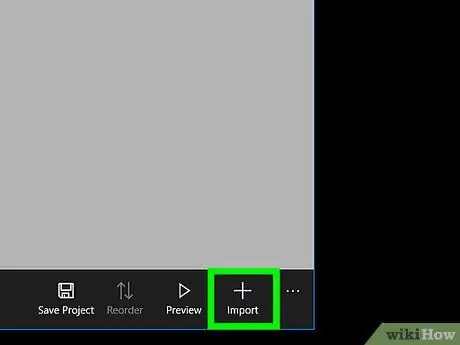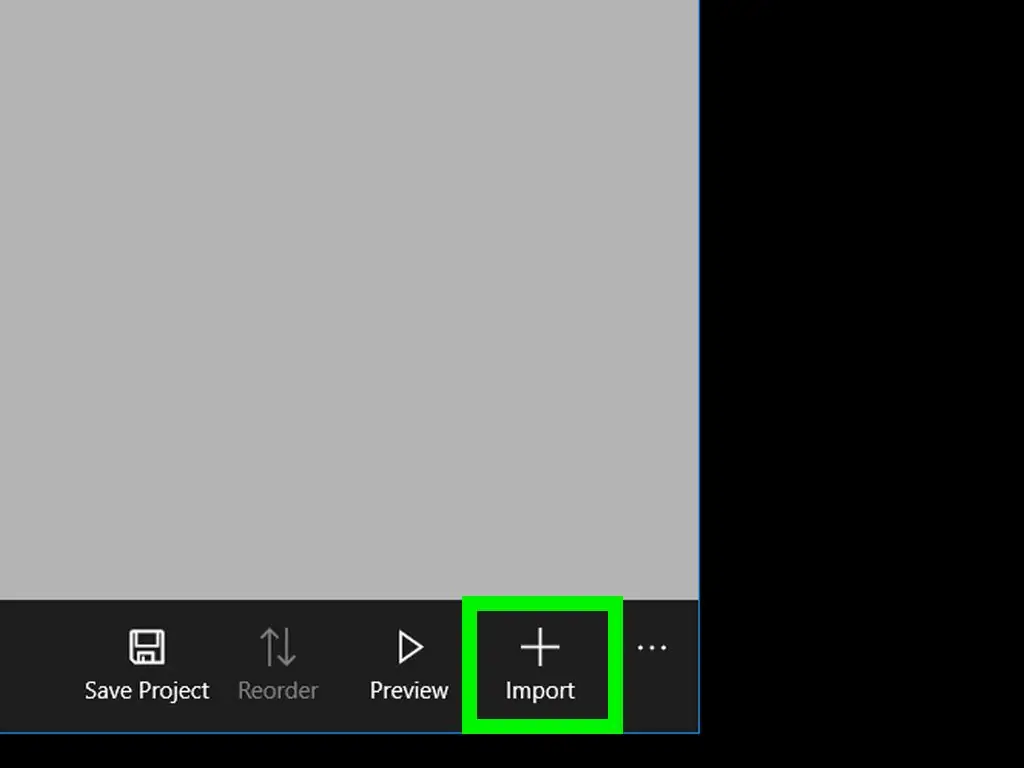Вы когда-нибудь задумывались, как добавить музыку в программу Windows Movie Maker, которую вы приобрели в iTunes? Читать дальше!
Шаги
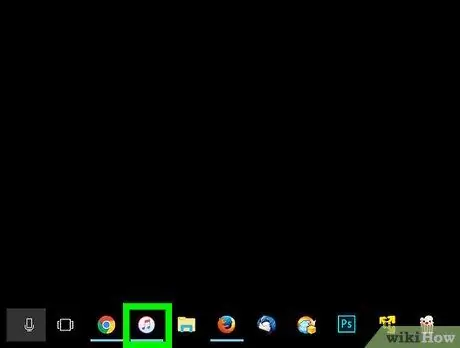
Шаг 1. Откройте ITunes
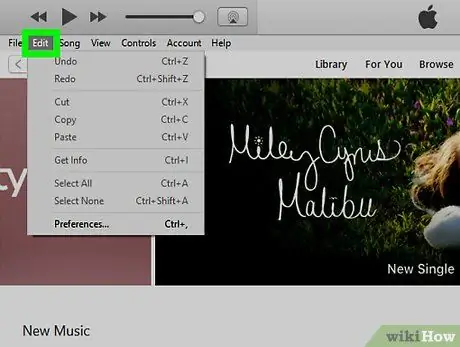
Шаг 2. Щелкните вкладку «Правка» на панели инструментов вверху
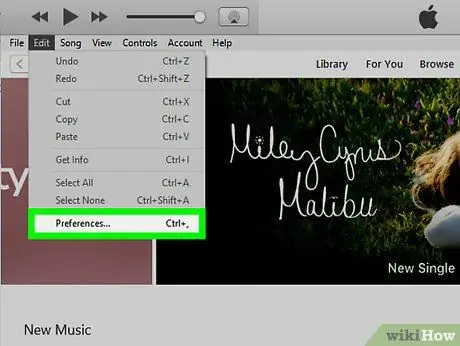
Шаг 3. Щелкните «Настройки» (при условии, что у вас установлен iTunes 9)
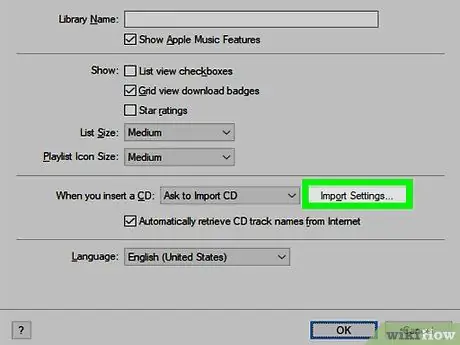
Шаг 4. Найдите кнопку с надписью «Импорт настроек» где-нибудь рядом с «Импортировать компакт-диск»
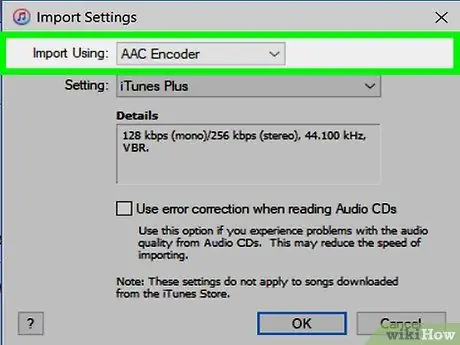
Шаг 5. После того, как вы нажмете «Параметры импорта», должен появиться раскрывающийся список с надписью «Импорт с использованием:
".
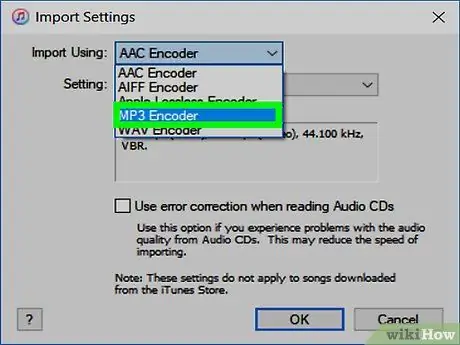
Шаг 6. Щелкните «Кодировщик WAV» или «Кодировщик MP3»
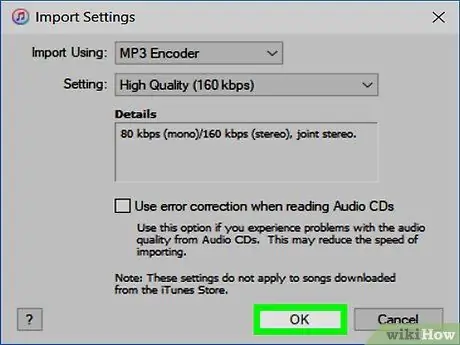
Шаг 7. Нажмите ОК, а затем снова нажмите его в окне настроек
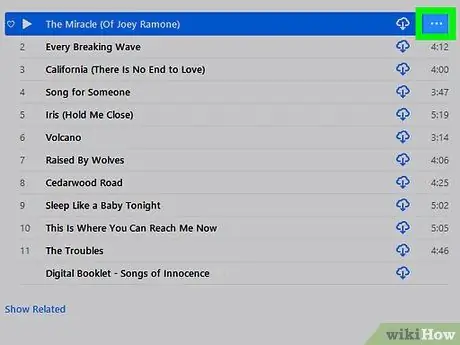
Шаг 8. Выберите песню, которую хотите преобразовать, и нажмите кнопку «Дополнительно» на верхней панели инструментов
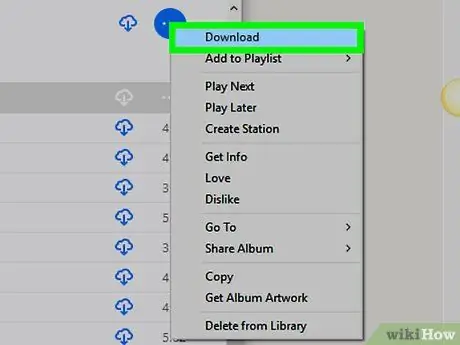
Шаг 9. Выберите «Создать версию WAV» (или mp3, если вы выбрали «mp3 encoder ранее»)
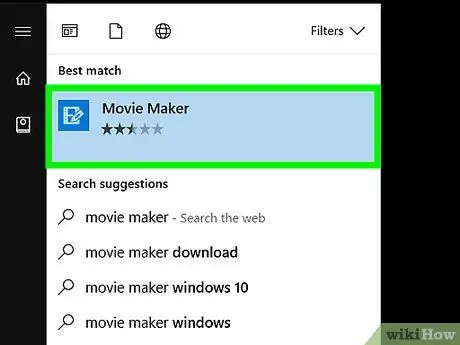
Шаг 10. Закройте ITunes и откройте Windows Movie Maker